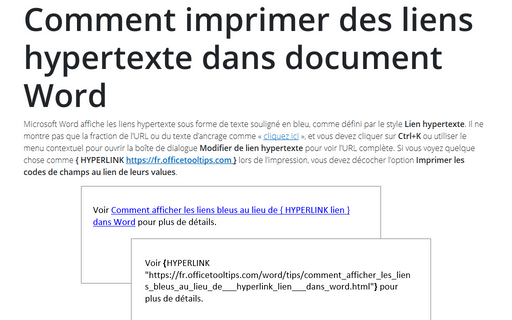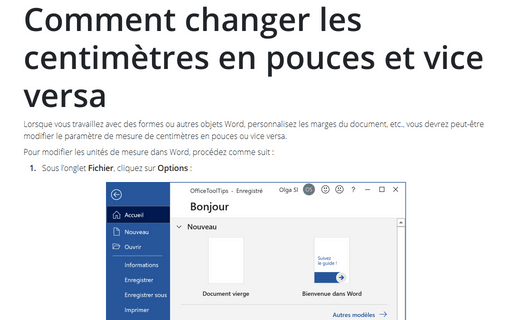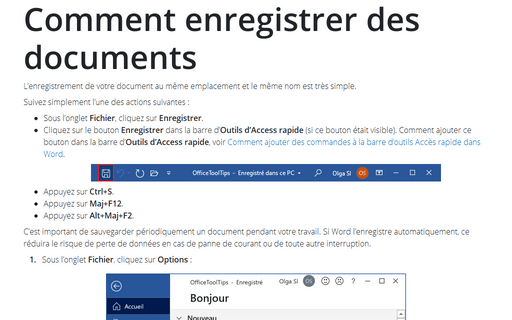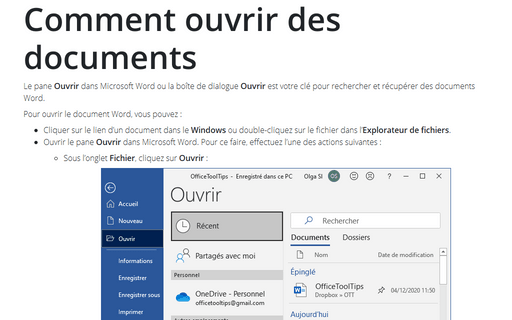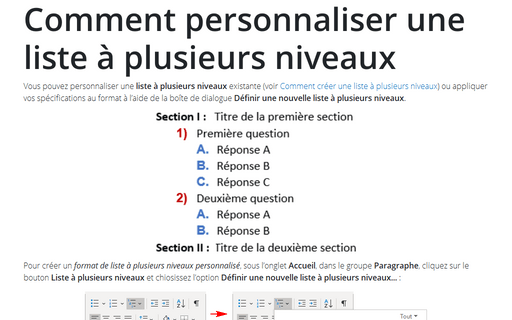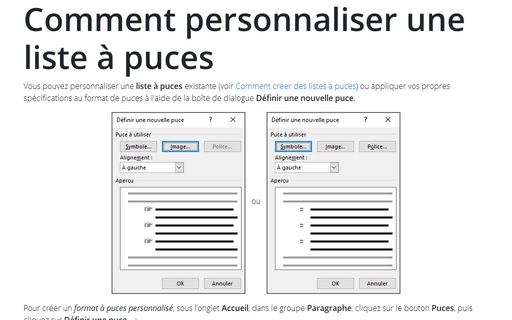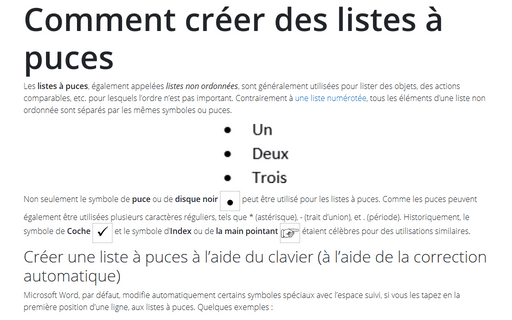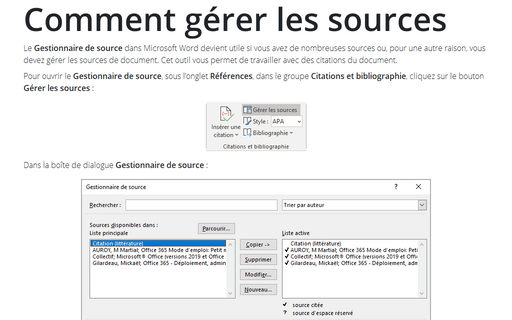Word 365
Comment verrouiller et déverrouiller la mise à jour des champs dans le document Word
Les signets et les références sont des exemples typiques de champs dans les documents Word. Tous les champs sont mis à jour automatiquement à l’ouverture du document ou manuellement en les sélectionnant et en appuyant sur F9.
Comment imprimer des liens hypertexte dans document Word
Microsoft Word affiche les liens hypertexte sous forme de texte souligné en bleu, comme défini par le style Lien hypertexte. Il ne montre pas que la fraction de l’URL ou du texte d’ancrage comme « cliquez ici », et vous devez cliquer sur Ctrl+K ou utiliser le menu contextuel pour ouvrir la boîte de dialogue Modifier de lien hypertexte pour voir l’URL complète.
Comment changer les centimètres en pouces et vice versa
Lorsque vous travaillez avec des formes ou autres objets Word, personnalisez les marges du document, etc., vous devrez peut-être modifier le paramètre de mesure de centimètres en pouces ou vice versa.
Comment enregistrer des documents
L’enregistrement de votre document au même emplacement et le même nom est très simple.
Comment ouvrir des documents
Le pane Ouvrir dans Microsoft Word ou la boîte de dialogue Ouvrir est votre clé pour rechercher et récupérer des documents Word.
Tabulations et taquets de tabulation dans le document Word
Aligner des mots et des phrases dans les contrats, accords et autres documents formels en utilisant plusieurs espaces et tabulations par défaut est une mauvaise pratique. Dans les polices proportionnelles, comme Times New Roman, les symboles ont des largeurs différentes et il est difficile d’aligner de nombreuses lignes avec des espaces ou des tabulations.
Comment personnaliser une liste à plusieurs niveaux
Vous pouvez personnaliser une liste à plusieurs niveaux existante (voir
Comment créer une liste à
plusieurs niveaux)
ou appliquer vos spécifications au format à l’aide de la boîte de dialogue Définir une nouvelle liste à
plusieurs niveaux.
Comment personnaliser une liste à puces
Vous pouvez personnaliser une liste à puces existante (voir
Comment créer des listes à puces)
ou appliquer vos propres spécifications au format de puces à l’aide de la boîte de dialogue Définir une
nouvelle puce.
Comment créer des listes à puces
Les listes à puces, également appelées listes non ordonnées, sont généralement utilisées pour lister des objets, des actions comparables, etc. pour lesquels l’ordre n’est pas important. Contrairement à
une liste numérotée, tous les éléments d’une liste non ordonnée sont séparés par les mêmes symboles ou puces.
Comment gérer les sources
Le Gestionnaire de source dans Microsoft Word devient utile si vous avez de nombreuses sources ou,
pour une autre raison, vous devez gérer les sources de document. Cet outil vous permet de travailler avec
des citations du document.